Similar presentations:
모델명 확인 하기
1.
모델명 확인 하기 (고객 구매모델 vs 홈페이지 등록 모델)1.고객님께서 구입하신 TV모델명을 확인 하세요.
□.구매하신 TV모델명 확인 방법
1-1)단축키를 이용하여 확인하는 방법
TV 리모컨의 [조용히(음소거)] 버튼을 연속 3회 눌러주세요.
[조용히(음소거)] 연속 3회를 누르면 모델명 확인 화면으로 빠르게 이동할 수 있는 단축키가 설정되어 있습니다.
1-2)TV의 라벨을 통해 확인 하는 방법
시청 기준 촤측 / 우측 후면 라벨을 통해서 확인 가능합니다.
1-3) TV 메뉴에서 확인 방법
설정 메뉴 에서 확인 가능합니다.
더 자세한 방법은 아래 URL에서도 확인 가능합니다.
https://www.lge.co.kr/support/solutions-20152173621489
2. 홈페이지의 업그레이드 등록모델과 고객님께서 구입하신 모델과 일치하면 소프트웨어 업그레이드를 진행하시기 바랍니다.
2.
1. USB 저장장치에 소프트웨어 저장하기2. USB저장장치를 이용해 TV 업그레이드 하기
1.LG전자 홈페이지에서 자신이 보유한 TV모델명 확인후 소프트웨어
파일(ZIP파일) 다운로드시 USB 저장장치로 선택하시기 바랍니다.
1.LG_DTV폴더가 들어 있는 USB를 TV USB단자에 연결하면 자동으로
2.다운로드 완료후 알집프로그램을 이용하여 압축을 풀어 주십시요.
1) 다운로드 완료된 파일을 선택후 마우스 우측 버튼을 눌려
<여기에 압축 풀기> 를 선택 하시면 압축이 풀립니다.
시작 하며 , “닫기” 를 선택하면 팝업이 사라집니다. (그림3 참조)
*.구입모델이 최신 소프트웨어 버전이면 아무런 변화도 표시되지 않습니
다.
SW UP Date 팝업 창이 표시됩니다. 이때 “예”를 선택하면 다운로드를
[그림3] TV 소프트웨어 업그레이드 화면
2. “예” 선택시 Background로 업데이트 진행
켜
2) 그 이후 압축을 풀은 폴더에서 lg_dtv 폴더를 폴더 밖으로 이동 시
주세요. F:lg_dtv
- 즉 업데이트 하면서 화면을 볼수 있음
업그레이드 진행 중 전원코드를 뽑지 마세요.
업그레이드가 완료되면 팝업을 잠시 Display합니다. “예 “ 선택
(소요시간 : 1 ~ 20분)
[그림4] 업그레이드 완료 시 모습
주의) 간혹 업그레이드 이후 고객님이 설정하신 채널정보, 화면/음성
설정이 공장 초기 모드로 변경될 수 있습니다. 이런 경우에는 자동채널
설정 및 원하시는 화면/음성 설정 후 시청 하시기 바랍니다.
3.
2. USB저장장치를 이용해 TV 업그레이드 하기3. SW업데이트가 완료되었으므로 DC OFF/ON시 아래 팝업이
Display되면 ,SW 업데이트가 완료되었습니다.
4.TV USB포트에 삽입된 USB를 제거 하셔도 됩니다.
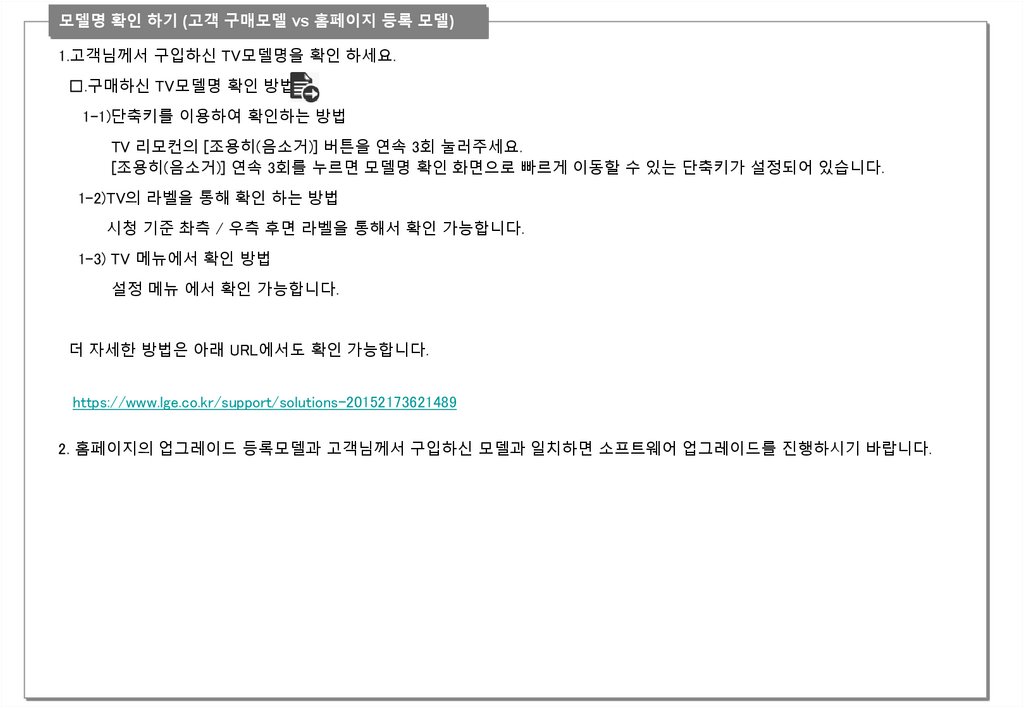
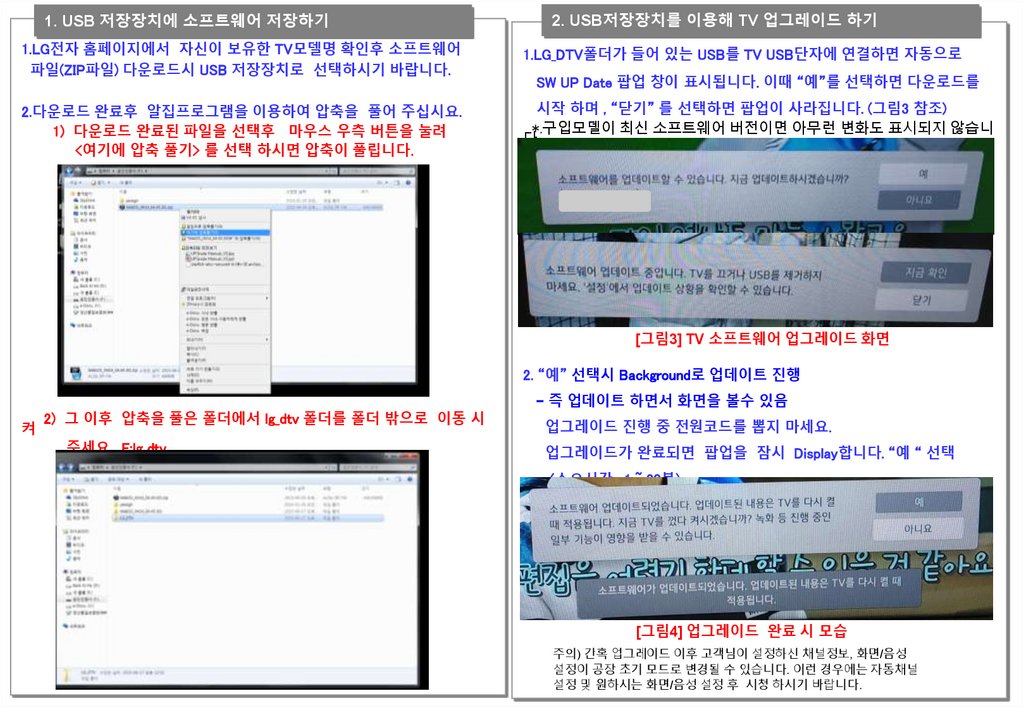
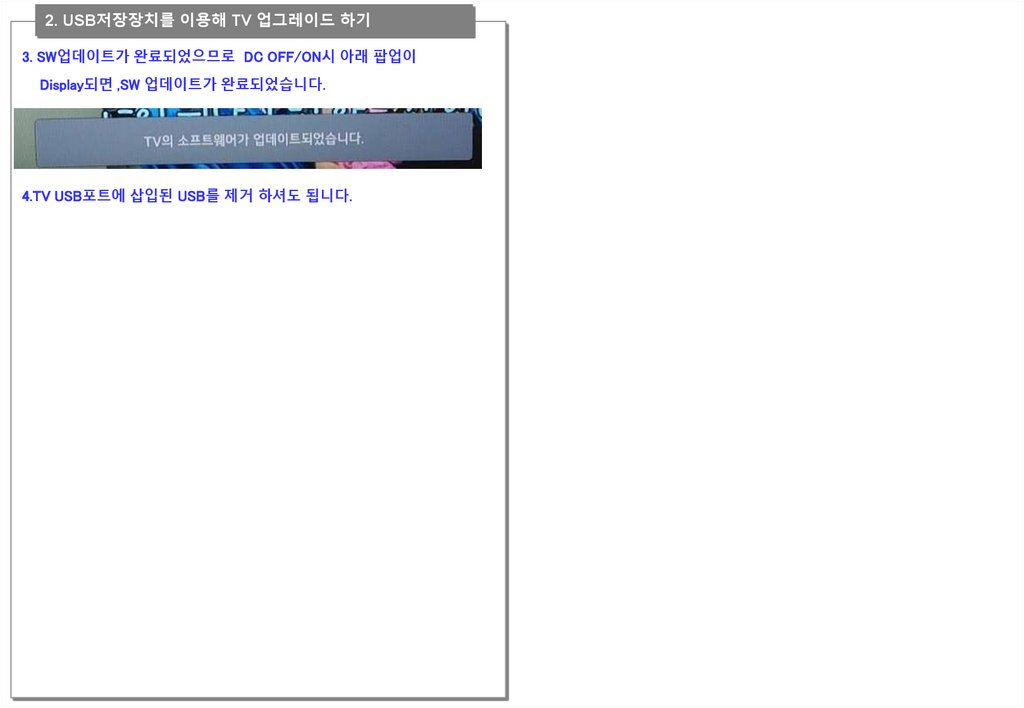
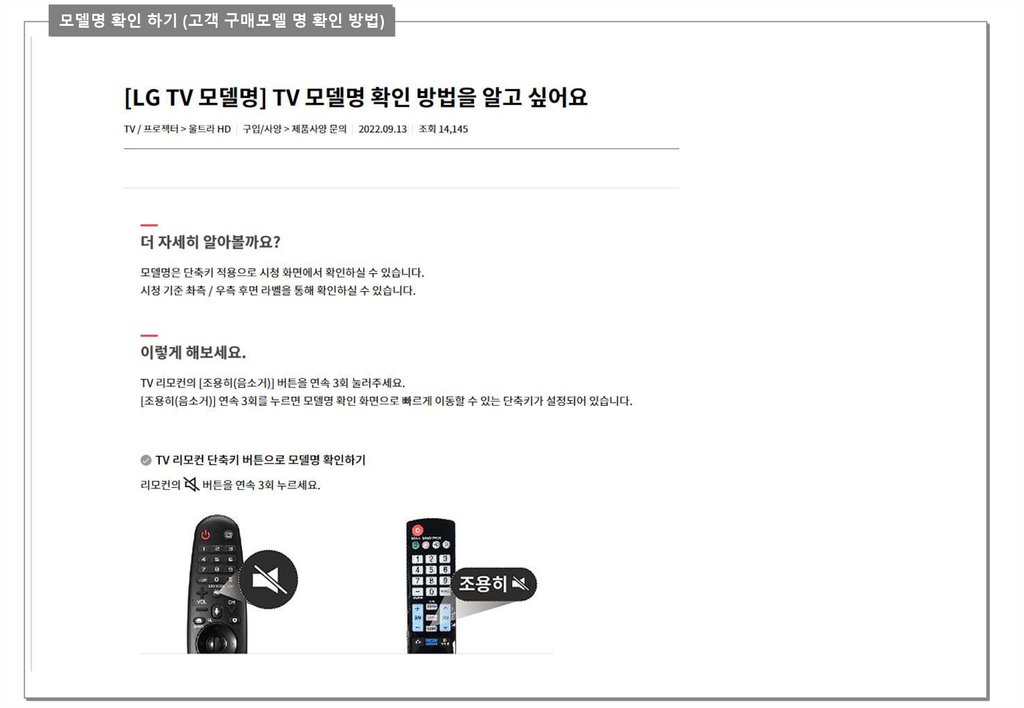
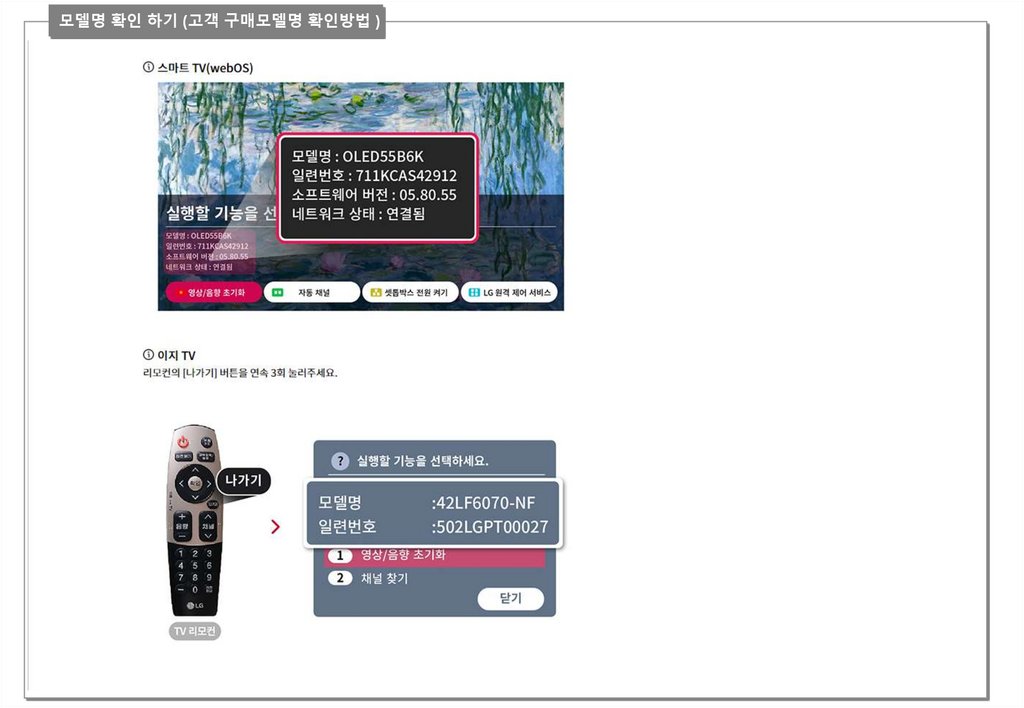

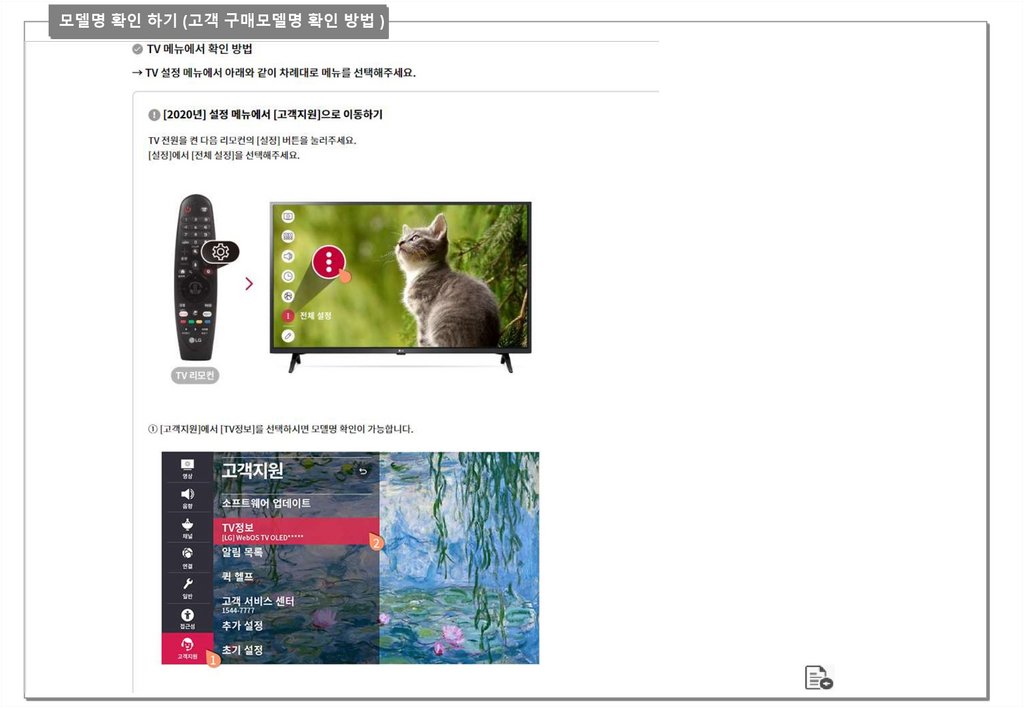
 lingvistics
lingvistics








